ソフトウェア・ダウンロード
種類・名称
更新プログラム
対象商品
SKYMENU Pro Ver.7
Windows Update支援機能をMicrosoft Software Update Services(SUS)の環境でご利用のお客様
更新内容
本プログラムの適用により、Windows Update支援機能で使用するサービスがMicrosoft Software Update Services(SUS)からWindows Server Update Services(WSUS)に変更されます。
適用方法
基幹サーバも含めた全端末に対して、基幹サーバからリモートアップデートを実行してください。
※クライアント復元の復元設定を無効にして実行してください。
手順
リモートアップデート用更新ファイルをダウンロードしてください。
- 基幹サーバで「リモートアップデート管理ツール」を起動してください。
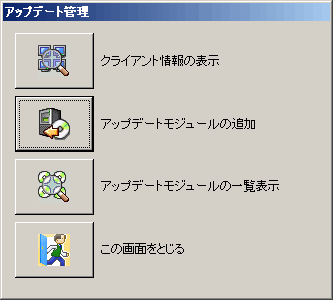
- 「アップデートモジュールの追加」を選択し、更新ファイルを読み込んでください。

更新ファイルは2つあります。
◆Windows Update支援クライアント
◆Windows Update支援サーバ
モジュール毎に3・4の手順を実施してください。
- 「取り込み」を押すと以下のメッセージが表示されますので、「ソフトウェアのアップデートを行う」を選択して「OK」を押してください。
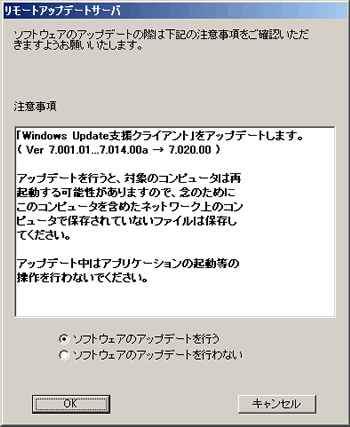
- 「登録に成功しました」と表示されると、各クライアントでアップデート作業が始まります。
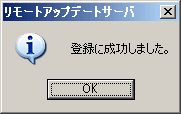
※クライアント復元が無効になっていない場合は、アップデートが開始されません。復元設定を無効に変更してください。 - リモートアップデート管理ツールから「クライアント情報一覧」を開き、以下の2点を確認してください。
◆基幹サーバのWindows Update支援サーバのバージョンが「7.020.00」に変更されていること。
◆全端末(基幹サーバ含む)のWindows Update支援クライアントのバージョンが「7.020.00」に変更されていること。
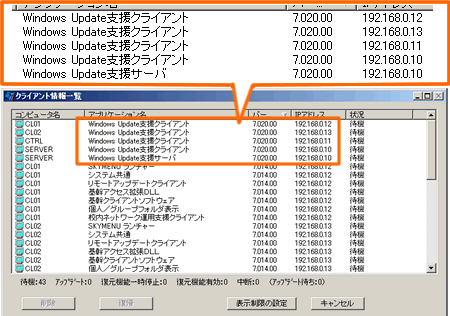
以上でアップデートは完了です。 - 基幹サーバで「Windows Update設定ツール」を起動し、「Windows Update支援」の設定を行ってください。「Windows Update設定ツール」は、「C:\Program Files\SKYMENU\WU」の「WuSvrCfg.exe」をダブルクリックして起動します。
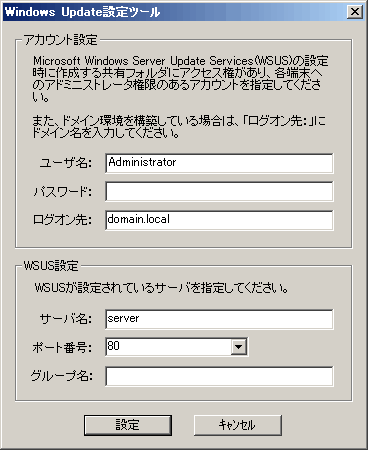
お使いの環境に合わせてアカウントやポート番号等の設定変更を行ってください。「WSUS設定」のサーバ名は、初期設定では未入力(空白)となっていますので、必ずサーバ名を入力してください。
WSUSで使用するポート番号を80以外に設定している場合は、「Windows Update設定ツール」を使って、「Windows Update支援」で使用するポート番号の設定変更を行ってください。「Windows Update設定ツール」は、「C:\Program Files\SKYMENU\WU」の「WuSvrCfg.exe」をダブルクリックして起動します。
プログラムの変更により、「インストールマニュアル」と「機能引き辞書 校内ネットワーク運用支援」の記載内容に変更点があります。変更内容については、PDFファイルを用意しておりますので、ダウンロードしてご確認ください。
ダウンロード(PDF書類:3.5MB)
